共享文件怎么给权限 win10共享文件夹访问权限设置方法
更新时间:2023-12-21 13:39:47作者:jiang
在Windows 10中,共享文件夹是一种便捷的方式,可以让多台电脑共同访问和使用同一组文件,为了确保文件的安全性和保密性,我们需要设置适当的权限。通过设置访问权限,我们可以控制谁可以访问文件夹,以及对文件的读取和写入权限。在本文中我们将介绍如何给共享文件夹设置权限,以便在Windows 10中实现更好的文件共享体验。
具体方法:
1.在电脑上找到共享文件夹,然后右键点击该文件夹。在弹出菜单中选择“属性”菜单项。
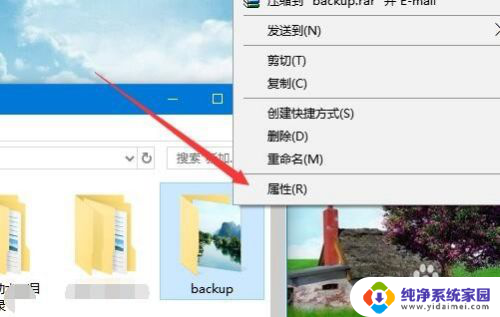
2.这时就会打开该文件夹的属性窗口,点击窗口中的“共享”选项卡。
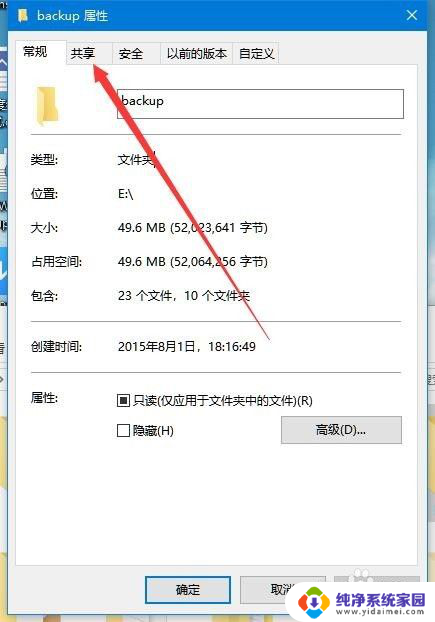
3.在打开的共享文件夹窗口中,点击“高级共享”按钮。
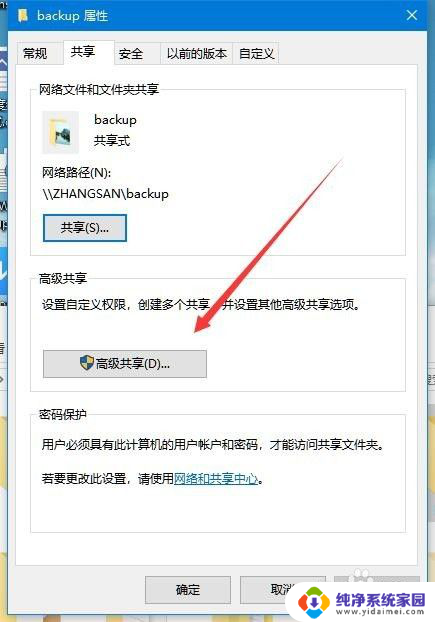
4.这时就会打开高级共享的窗口,在窗口中点击“权限”按钮。
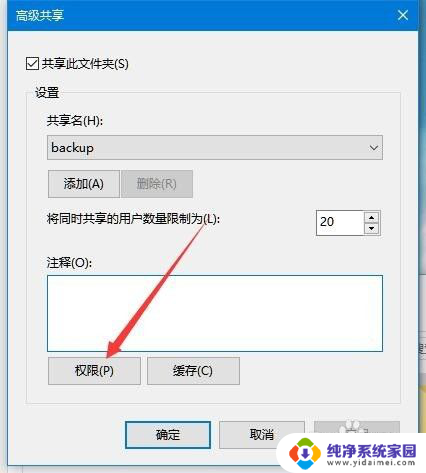
5.在打开的权限设置页面中,点击“添加”按钮。
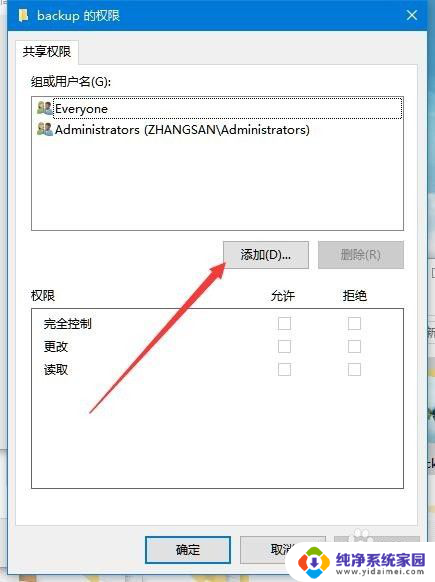
6.这时会打开添加用户或组的窗口,在下面的窗口中输入用户名。如pcgame2007,然后点击“检查名称”按钮。
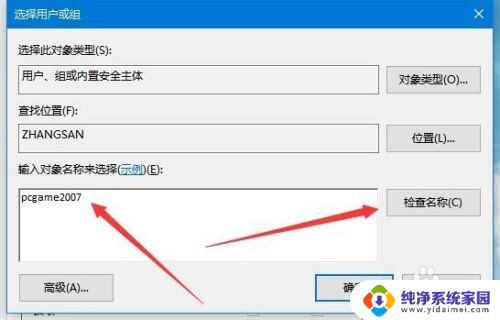
7.这时就会显示出该用户的详细路径,最后点击确定按钮即可。
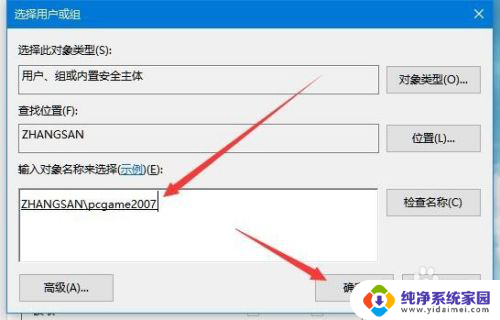
8.回到权限设置窗口中,选中刚刚添加的用户。然后在下面设置其权限就可以了。
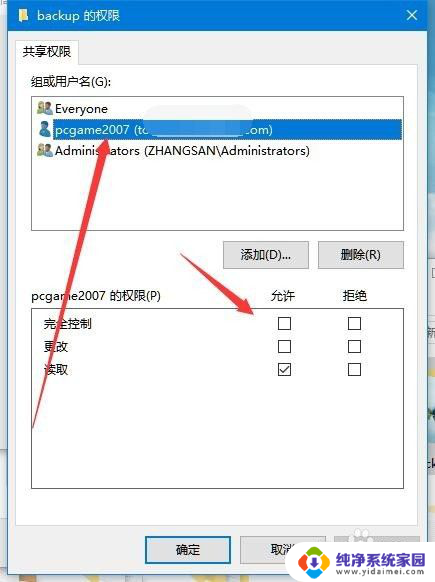
以上就是共享文件如何设置权限的全部内容,如果有任何疑问,您可以按照本文的方法进行操作,希望对大家有所帮助。
共享文件怎么给权限 win10共享文件夹访问权限设置方法相关教程
- win10共享磁盘没有权限访问 共享文件夹无法访问怎么办
- 共享文件夹没有权限访问,请与管理员联系 WIN10共享文件夹没有权限访问怎么办
- win10无权限访问win7共享文件夹 win10无权限访问win7共享文件怎么解决
- win10共享文件夹怎么设置 Win10共享文件夹权限设置
- win10系统文件共享后能看到文件无法打开 共享文件夹无访问权限
- win10访问win7提示没有权限访问 win10连接win7共享文件夹无权限怎么办
- win10怎么访问win7共享文件夹 win10无法访问win7共享文件夹
- win10只读文件不能修改 Win10共享文件夹权限设置技巧
- win局域网共享设置 Win10局域网文件共享权限设置
- win10访问samba共享文件夹 Win10无法访问Samba共享文件夹怎么解决
- 怎么查询电脑的dns地址 Win10如何查看本机的DNS地址
- 电脑怎么更改文件存储位置 win10默认文件存储位置如何更改
- win10恢复保留个人文件是什么文件 Win10重置此电脑会删除其他盘的数据吗
- win10怎么设置两个用户 Win10 如何添加多个本地账户
- 显示器尺寸在哪里看 win10显示器尺寸查看方法
- 打开卸载的软件 如何打开win10程序和功能窗口